PS4에서 키보드 또는 마우스를 사용하는 방법
알아야 할 사항
- 유선 키보드 및/또는 마우스를 USB 포트 PS4의 전면에.
- 무선 키보드 또는 마우스를 연결하려면 설정 > 기기 > 블루투스 장치. 장치를 선택하십시오.
이 문서에서는 유선 및 무선 키보드와 마우스를 모두 연결하는 방법, 사용자 지정하는 방법에 대해 설명합니다. 키보드 및 마우스 설정, 마우스를 직접 지원하지 않는 게임을 우회하는 방법 및 건반.
유선 키보드 또는 마우스를 PS4에 연결하는 방법
키보드 및/또는 마우스를 PlayStation 4에 연결하는 것은 매우 간단합니다. 키보드나 마우스를 본체에 연결하기만 하면 됩니다. USB 포트 PS4의 전면에.
PS4는 대부분의 장치를 즉시 인식하고 화면에서 키보드 또는 마우스 아이콘을 깜박여 연결되었음을 알려줍니다.
불행히도 PS4가 특정 브랜드를 인식하지 못한다면 그에 대해 할 수 있는 일이 많지 않습니다. PS4는 드라이버 다운로드 및 설치를 지원하지 않습니다.
USB 포트가 부족한 경우
PS4는 또한 USB 허브를 USB 포트 중 하나에 연결하는 것을 지원하므로 콘솔에 연결할 수 있는 USB 장치의 수를 확장할 수 있습니다. 유선 키보드와 유선 마우스를 사용하면서 USB를 통해 컨트롤러나 외장 드라이브를 충전하려면 USB 허브를 사용하세요.
무선 키보드 또는 마우스를 PS4에 연결하는 방법
무선 키보드 또는 마우스를 연결하는 프로세스는 Windows 또는 Mac 컴퓨터에서 연결하는 것과 유사합니다.
프로필에 로그인하고 PS4의 설정, 최상위 메뉴의 오른쪽에서 두 번째 항목입니다.
설정에서 선택 기기.
-
첫 번째 옵션은 블루투스 장치. 클릭 NS 컨트롤러의 버튼을 눌러 선택합니다.
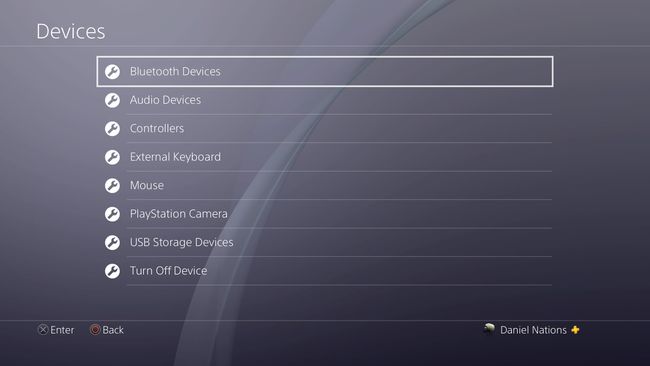
키보드 및 마우스 설정은 PS4 설정의 장치 메뉴에서 액세스할 수 있습니다. 다니엘 네이션스 Bluetooth 키보드 또는 마우스가 목록에 표시되어야 합니다. 그렇지 않은 경우 장치를 검색 가능하게 만드는 방법에 대한 지침을 따르고 목록에 나타날 때까지 몇 초 동안 기다리십시오.
목록에서 장치 이름까지 아래로 스크롤하고 NS 연결하는 버튼입니다.
코드를 입력하라는 메시지가 표시되고 코드를 모르는 경우 다음을 입력하십시오. 0000.
PS4는 대부분의 무선 키보드 및 마우스에서 작동하지만 키보드/마우스 콤보에 문제가 발생할 수 있습니다. 단일 USB 트랜시버 키를 사용하여 직접 연결하는 대신 PC에 연결하는 장치 블루투스. 이 경우 콘솔은 이러한 장치 중 하나(일반적으로 키보드)만 인식할 수 있습니다.
키보드 및 마우스 설정을 변경할 수 있습니까?
비표준 키보드 또는 왼손잡이 마우스를 사용하는 경우 기본 설정이 유지되지 않습니다. 포인터 속도를 포함하여 필요에 맞게 키보드와 마우스를 사용자화할 수 있습니다. 먼저 장치 설정에 있어야 합니다.
프로필에 로그인합니다.
선택하다 설정 PS4의 최상위 메뉴에서
아래로 스크롤 기기 그리고 밀어 NS 컨트롤러의 버튼입니다.
-
NS 쥐 아래의 설정 기기 오른손잡이 마우스에서 왼손잡이 마우스로 변경할 수 있습니다. 포인터 속도를 다음으로 변경할 수도 있습니다. 느린, 정상, 또는 빠른.
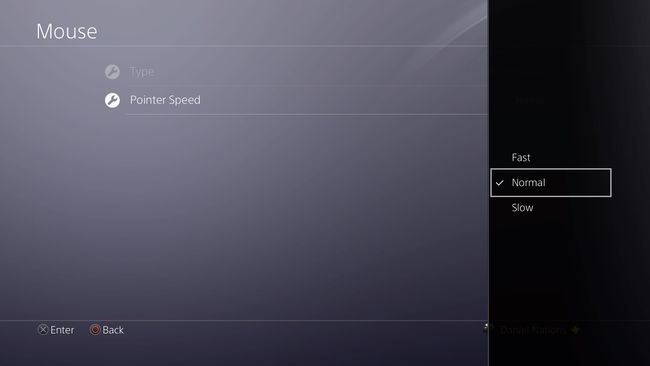
포인터 속도 설정은 포인터가 화면에서 이동하는 속도를 조정합니다. 다니엘 네이션스 -
NS 건반 설정에서 PS4의 언어 설정과 일치하는 표준 키보드를 사용하지 않는 경우 새 언어를 선택할 수 있습니다. 당신은 또한 설정할 수 있습니다 키 반복 설정 짧은, 정상, 또는 긴.
NS 키 반복(지연) 설정은 단순히 탭하는 대신 키를 누르고 있을 때 PS4가 키를 반복하기 전에 대기하는 시간을 조정합니다. NS 키 반복(속도) 지연 타이머가 지난 후 키를 얼마나 빨리 반복할 것인지 PS4에 알려줍니다.
마우스와 키보드로 할 수 있는 일
PS4에서 키보드와 마우스를 지원하는 멋진 게임은 다음과 같습니다. DC 유니버스 온라인, 엘더스크롤 온라인, 파이널 판타지 XIV, 포트나이트, 네버 윈터, 모범, 스카이라인, 그리고 워썬더. 다른 무엇을 할 수 있는지 궁금하십니까? 다음을 수행할 수 있습니다.
- 웹 탐색: 모를 수도 있지만 PS4는 웹 브라우저와 함께 제공됩니다.. 당신은 그것을 통해 액세스 도서관 앱. 다음과 같은 웹사이트에서 비디오를 볼 수도 있습니다. 데일리모션 그리고 비메오.
- Netflix, Hulu 및 Amazon Video에서 타이틀 검색: 설정을 통해 찾기 힘든 제목을 검색할 때 스트리밍 비디오 앱을 훨씬 더 편리하게 사용할 수 있습니다.
키보드와 마우스를 지원하지 않는 게임 정보
소수의 게임만이 PS4에 연결된 마우스와 키보드를 직접 지원하지만 거의 모든 게임이 설정과 함께 작동하도록 하는 방법이 있습니다. 다음과 같은 변환 어댑터가 필요합니다. Xim4 아니면 그 IOGEAR 키맨더. 이 어댑터는 키보드와 마우스 신호를 받아 컨트롤러 신호로 변환하여 작동하여 게임이 컨트롤러를 사용하고 있다고 생각하게 만듭니다.
PS4에서 변환 어댑터를 사용할 때 한 가지 문제가 있습니다. 좋아하는 게임에서 차단될 수 있습니다..
다음과 같은 게임에서 콜 오브 듀티 그리고 오버 워치, 컨트롤러에 집착하는 다른 사용자에 대해 마우스와 키보드를 사용하는 것은 상당한 이점이 될 수 있으며 개발자가 금지합니다. 마우스와 키보드를 제한하는 게임은 주로 이름 없는 포트나이트 슈팅 게임과 배틀 아레나 게임입니다. 따라서 이것에 주의하여 진행하십시오.
긍정적인 측면에서는 Xim4와 같은 변환 어댑터를 사용하는 것이 마우스와 키보드를 USB 허브에 연결하는 것만큼 쉽습니다. 어댑터에 연결하고 어댑터를 PS4에 연결하기만 하면 됩니다.
